苹果手机如何限制App后台运行
苹果手机以其出色的性能和用户体验著称,但有时候我们可能希望限制某些应用程序在后台的活动,以节省电量或保护隐私。本文将详细介绍如何在苹果手机上设置限制app后台活动。
一、进入设置界面
首先,我们需要在苹果手机上找到并打开“设置”图标。这是所有设置操作的起点。
二、选择屏幕使用时间
1. 进入“设置”页面后,向下滑动并找到“屏幕使用时间”选项。
2. 点击“屏幕使用时间”进入相关设置页面。
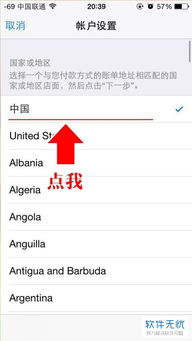
三、设置内容和隐私访问限制
1. 在“屏幕使用时间”页面中,继续向下滑动,找到并点击“内容和隐私访问限制”。
2. 这时,系统会要求你输入屏幕使用时间的四位数密码,以确保操作的安全性。
四、限制后台应用活动
1. 成功输入密码后,进入“内容和隐私访问限制”页面。
2. 在此页面中,继续向下滑动,找到并点击“后台应用活动”选项。
3. 在“后台应用活动”页面中,你会看到一个开关选项。默认情况下,它可能是设置为“允许”。
4. 将这个选项从“允许”改为“不允许”,即可禁止所有应用在后台活动。
五、注意事项
1. ios的多任务处理机制:ios系统允许应用在后台运行一段时间,以保持数据的最新状态,如接收消息、更新内容等。这是为了平衡电量消耗和系统性能。
2. 电池寿命和系统性能:频繁关闭后台应用可能会增加电池消耗,因为每次重新启动应用都需要更多的电量和资源。ios系统在管理内存和资源方面已经相当优化,手动关闭应用通常不会显著提升系统性能。
3. 用户体验:保持应用在后台运行可以确保快速响应和及时更新,频繁关闭应用可能会影响用户体验。
六、何时需要手动关闭应用
虽然一般情况下不建议频繁关闭后台应用,但在以下情况下可以考虑手动关闭:
1. 应用程序崩溃或无响应:如果一个应用崩溃或无响应,手动关闭并重新启动应用可能是解决问题的有效方式。
2. 保护隐私:如果你对某些应用的隐私和安全感到担忧,可以手动关闭它们以防止其在后台运行。

七、如何手动关闭应用
1. 在最新的iphone型号上,使用手势切换器(从底部向上划动并暂停)。
2. 长按需要关闭的应用图标,直到出现红色的关闭按钮。
3. 点击红色的关闭按钮,即可关闭该应用。
通过本文的介绍,相信你已经了解了如何在苹果手机上限制app后台活动。在大多数情况下,建议保持应用在后台运行,利用ios的自动管理功能来优化系统表现。只有在特定情况下,如应用崩溃或需要保护隐私时,才建议手动关闭应用。









